Tabela de conteúdos
R0173 - Resumo do Faturamento
|
O objetivo desta funcionalidade é visualizar em relatório todos os valores faturados e cancelados no mês de referência, abrindo as receitas diretas (água e esgoto) e as indiretas (serviços), além de outras movimentações. Caso tenha sido efetuado AQUI o registro dos arquivos com informações dos créditos lançados para imóveis beneficiados pelo programa estadual nota fiscal potiguar, é possível visualizar os valores no relatório R0173 , conforme exemplo AQUI |
|
A funcionalidade pode ser acessada através do caminho: GSAN > Relatório > Faturamento > R0173 - Resumo do Faturamento. Feito isso, o sistema visualiza a tela a seguir: |
Observação
| Informamos que os dados exibidos nas telas a seguir são fictícios, e não retratam informações de clientes. |
|---|
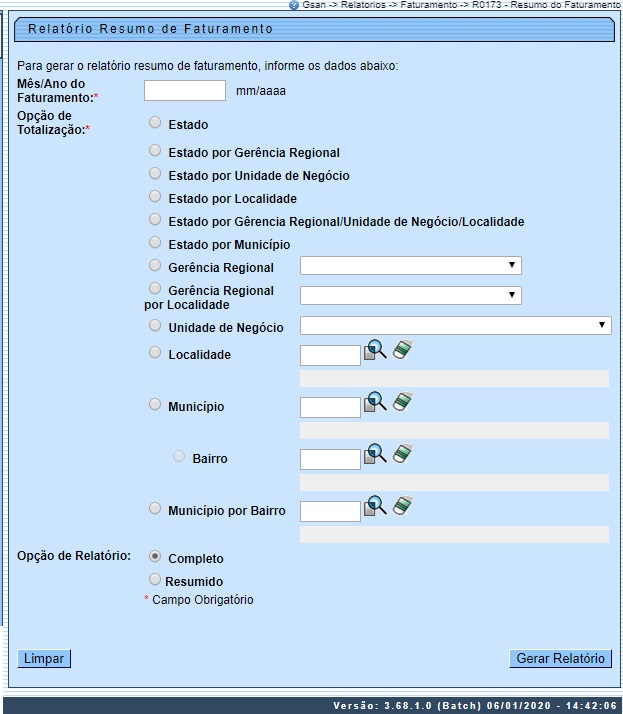
|
Através da análise dos valores cancelados, é possível verificar o volume de cancelamentos e auditar as contas canceladas e retificadas. O relatório também informa os valores que foram cobrados nas contas, que são os valores de água, esgoto, débitos cobrados, sendo descontados os créditos concedidos e os impostos deduzidos nas contas dos órgãos públicos federais. Foi incluída no filtro a opção de totalizar o relatório através do Município por Bairro (que compreende todos os bairros do município selecionado), além de ser possível emitir o relatório para um bairro selecionado para o município. As opções do relatório são duas:
Após o preenchimento dos campos (para ver o detalhamento de cada campo clique aqui), o sistema efetua algumas consistências:
Feitas essas considerações, informe as opções desejadas e clique no botão |

Modelo Relatório: R0173 - Resumo de Faturamento (Completo)
|
Para as empresas que utilizam a versão Postgresql, foi criada a parametrização para gerar o Relatório Resumo do Faturamento, desmembrando o item que se refere à Receita Líquida Indireta, de Água e de Esgoto. Após ser executado o Batch de Gerar Resumo Faturamento - que faz parte do processo de Encerramento do Faturamento, o GSAN executa o Batch (Gerar Itens Receita Líquida Indireta Água Esgoto) que cria as linhas nas parcelas das receitas líquidas indiretas de Água e de Esgoto. O relatório R0173 - Resumo do Faturamento reconhece essas linhas geradas e apresenta, em separado, as parcelas correspondentes às receitas líquidas indiretas de água e de esgoto. A seguir, vamos ver as páginas do relatório, com a descrição de seus itens. Para aumentar as imagens, clique sobre elas: |
R0173 - Resumo de Faturamento (Completo) Página 1
R0173 - Resumo de Faturamento (Completo) Página 2
R0173 - Resumo de Faturamento (Completo) Página 3
R0173 - Resumo de Faturamento (Completo) Página 4
R0173 - Resumo de Faturamento (Completo) Página 5
R0173 - Resumo de Faturamento (Completo) Página 6
R0173 - Resumo de Faturamento (Completo) Página 7
R0173 - Resumo de Faturamento (Completo) Página 8
Itens do Relatório Resumo do Faturamento (Completo)
Atenção: Para efeito contábil, o que vale é o mês em que os lançamentos ocorreram.
|
Modelo Relatório: R0173 - Resumo de Faturamento (Resumido)

Modelo Relatório: R0173 - Resumo de Faturamento (Nota Potiguar)
Preenchimento dos Campos
| Campo | Preenchimento dos Campos |
|---|---|
| Mês/Ano do Faturamento | Campo obrigatório. Informe o mês/ano do faturamento, no formato MM/AAAA (mês, ano). |
| Perfil do Imóvel | Campo visualizado dependendo da parametrização. Selecione o perfil do imóvel a partir das opções disponibilizadas pelo sistema. |
| Opção de Totalização | Campo obrigatório. Selecione uma das opções disponibilizadas pelo sistema, que podem ser: 1. Estado 2. Estado por Gerência Regional, 3. Estado por Unidade de Negócio, 4. Estado por Localidade, 5. Estado por Gerência Regional / Unidade de Negócio / Localidade / 6. Estado por Município, 7. Gerência Regional. Neste caso, selecione a gerência regional entre as opções disponibilizadas pelo sistema. 8. Gerência Regional por Localidade. Neste caso selecione a gerência regional entre as opções disponibilizadas pelo sistema. 9. Unidade de Negócio. Neste caso, selecione a unidade de negócio entre as opções disponibilizadas pelo sistema. 10. Localidade. Informe o código da localidade, ou clique no botão  , para selecionar AQUI a localidade desejada. O nome da localidade será exibido no campo abaixo. Para apagar o conteúdo do campo, clique no botão , para selecionar AQUI a localidade desejada. O nome da localidade será exibido no campo abaixo. Para apagar o conteúdo do campo, clique no botão  ao lado do campo código da localidade. ao lado do campo código da localidade. 11. Município. Informe o código do município, ou clique no botão  , para selecionar AQUI o município desejado. O nome do município será exibido no campo abaixo. Para apagar o conteúdo do campo, clique no botão , para selecionar AQUI o município desejado. O nome do município será exibido no campo abaixo. Para apagar o conteúdo do campo, clique no botão  ao lado do campo código do município. ao lado do campo código do município. 12. Bairro. Informe o código do bairro para o município selecionado, ou clique no botão  , para selecionar AQUI o bairro desejado. O nome do bairro será exibido no campo abaixo. Para apagar o conteúdo do campo, clique no botão , para selecionar AQUI o bairro desejado. O nome do bairro será exibido no campo abaixo. Para apagar o conteúdo do campo, clique no botão  ao lado do campo código do município. ao lado do campo código do município. 13. Município por bairro. Informe o código do município, totalizando todos os seus bairros, ou clique no botão  para selecionar AQUI o município desejado. O nome do município será exibido no campo abaixo. Para apagar o conteúdo do campo, clique no botão para selecionar AQUI o município desejado. O nome do município será exibido no campo abaixo. Para apagar o conteúdo do campo, clique no botão  ao lado do campo código do município. ao lado do campo código do município. |
| Opção de Relatório | Selecione a opção Completo ou Resumido. |
Funcionalidade dos Botões
| Botão | Descrição da Funcionalidade |
|---|---|
 | Ao clicar neste botão, o sistema realiza uma consulta do campo desejado na base de dados do sistema. |
 | Ao clicar neste botão, o sistema apaga o conteúdo do campo em exibição. |
 | Ao clicar neste botão, o sistema gera o relatório baseado nos parâmetros selecionados. |
Referências
Termos Principais
Vídeos
R0173 - Resumo do Faturamento
Clique aqui para retornar ao Menu Principal do GSAN










